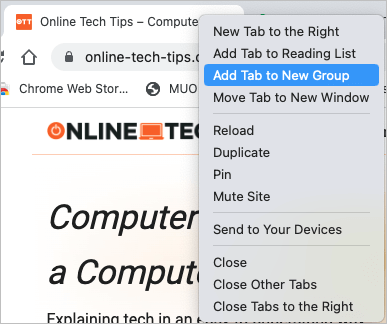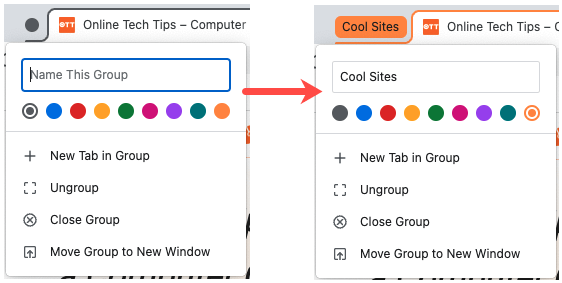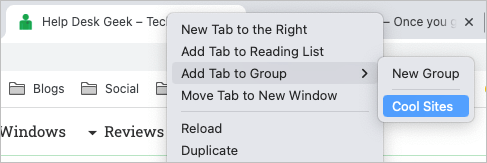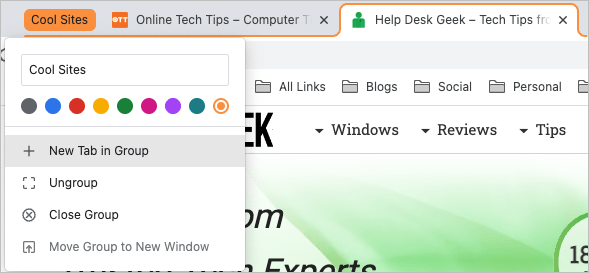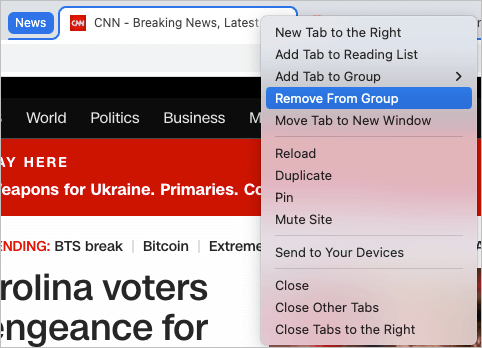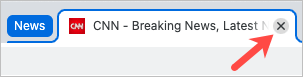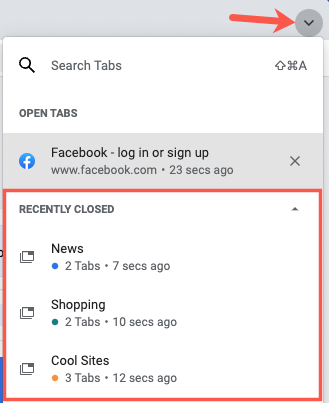Ίσως χρειαστεί να αποκτήσετε πρόσβαση σε πολλούς ιστότοπους για εργασία, σχολείο ή έρευνα. Πριν το καταλάβετε, έχετε τόσες πολλές ανοιχτές καρτέλες που δεν μπορείτε να βρείτε αυτήν που θέλετε όταν τη χρειάζεστε.
Με το Google Chrome, μπορείτε να δημιουργήσετε ομάδες καρτελών ως τρόπο επίλυσης αυτού του προβλήματος. Αυτό σας επιτρέπει να συλλέξετε ένα σύνολο σχετικών καρτελών και να εφαρμόσετε ένα όνομα ομάδας. Στη συνέχεια, αναπτύξτε ή συμπτύξτε αυτήν την ομάδα όπως απαιτείται. Ας περιηγηθούμε στις ομάδες καρτελών του Chrome, ώστε να μπορείτε να ελέγχετε τις καρτέλες σας.

Δημιουργήστε μια νέα ομάδα καρτελών στο Chrome
Επιλέξτε μία από τις καρτέλες του προγράμματος περιήγησης Chrome που θέλετε να τοποθετήσετε σε μια ομάδα. Στη συνέχεια, κάντε δεξί κλικ στην καρτέλα και επιλέξτε Προσθήκη καρτέλας στη νέα ομάδα .
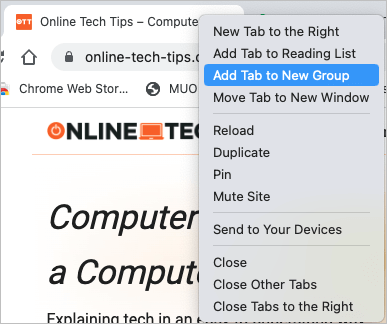
Προαιρετικά δώστε στην ομάδα ένα όνομα και επιλέξτε ένα χρώμα. Αν και δεν χρειάζεται να χρησιμοποιήσετε όνομα, είναι χρήσιμο εάν σκοπεύετε να προσθέσετε περισσότερες καρτέλες στην ομάδα ή να δημιουργήσετε πολλές ομάδες.
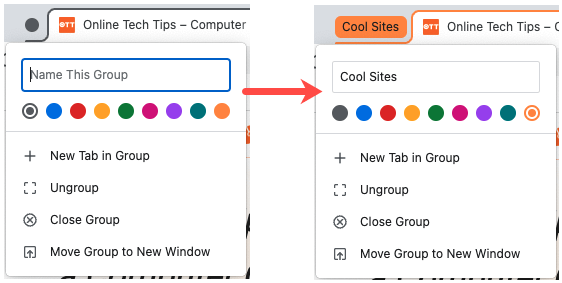
Μόλις δημιουργήσετε μια ομάδα, επιλέξτε την για επέκταση και δείτε τις καρτέλες μέσα σε αυτήν ή συμπτύξτε την για να τις αποκρύψετε. Θα παρατηρήσετε ότι οι καρτέλες σε μια ομάδα περιγράφονται με το χρώμα για αυτήν την ομάδα.

Μπορείτε να δημιουργήσετε πρόσθετες ομάδες για τις άλλες καρτέλες σας με τον ίδιο τρόπο.
Προσθήκη περισσότερων καρτελών σε μια ομάδα
Μπορείτε να προσθέσετε άλλες ανοιχτές καρτέλες σε μια υπάρχουσα ομάδα ή να δημιουργήσετε μια νέα καρτέλα εντός της ομάδας.
Προσθέστε μια υπάρχουσα καρτέλα σε μια ομάδα
Κάντε δεξί κλικ στην καρτέλα που θέλετε να συμπεριλάβετε, επιλέξτε Προσθήκη καρτέλας στην ομάδα και επιλέξτε το όνομα της ομάδας στο αναδυόμενο μενού. Εάν δεν δώσατε όνομα στην ομάδα σας, θα δείτε έναν ιστότοπο που προσθέσατε σε αυτήν ως όνομα.
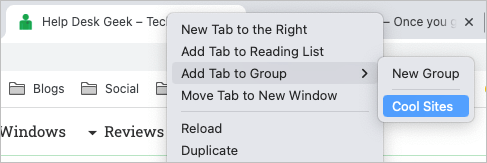
Προσθήκη νέας καρτέλας σε μια ομάδα
Εάν θέλετε να προσθέσετε έναν ιστότοπο στην ομάδα αλλά δεν έχετε ακόμη ανοιχτή καρτέλα για αυτόν, μπορείτε να δημιουργήσετε έναν. Κάντε δεξί κλικ στην ομάδα καρτελών και επιλέξτε Νέα καρτέλα στην ομάδα .
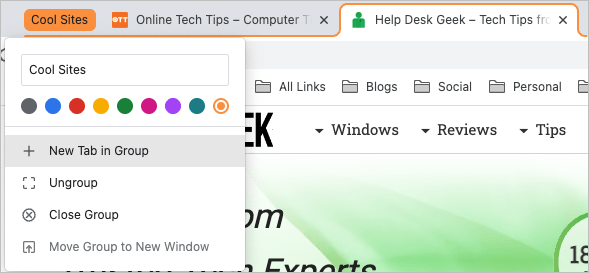
Όταν ανοίξει η νέα καρτέλα, μεταβείτε στον ιστότοπο. Στη συνέχεια, αποθηκεύεται αυτόματα ως μέρος αυτής της ομάδας.
Μετακίνηση καρτελών εντός ομάδων
Ίσως θέλετε να αναδιατάξετε τις καρτέλες σας μετακινώντας μια συγκεκριμένη καρτέλα σε μια διαφορετική ομάδα.
Κάντε δεξί κλικ στην καρτέλα και επιλέξτε Προσθήκη καρτέλας στην ομάδα . Στη συνέχεια, επιλέξτε το όνομα της ομάδας στο αναδυόμενο μενού ή επιλέξτε Νέα ομάδα για να δημιουργήσετε μια άλλη ομάδα.

Αφαιρέστε μια καρτέλα από μια ομάδα
Εάν δεν θέλετε πλέον μια καρτέλα ως μέρος μιας ομάδας, μπορείτε να την καταργήσετε γρήγορα. Για να το αφαιρέσετε από την ομάδα και να το διατηρήσετε ανοιχτό, κάντε δεξί κλικ στην καρτέλα και επιλέξτε Κατάργηση από την ομάδα .
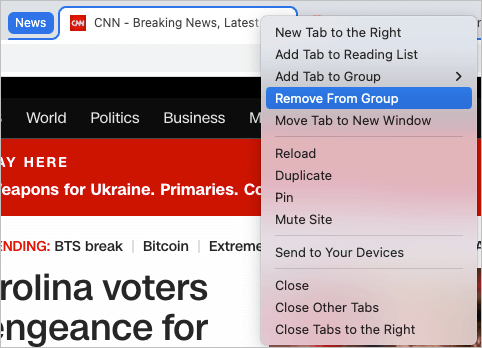
Για να αφαιρέσετε μια καρτέλα από μια ομάδα και να την κλείσετε, απλώς κλείστε την καρτέλα όπως θα κάνατε συνήθως χρησιμοποιώντας το X στη δεξιά πλευρά της καρτέλας.
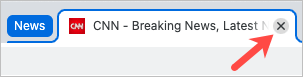
Ανοίξτε ξανά μια ομάδα καρτελών
Όταν δημιουργείτε μια ομάδα καρτελών στο Chrome, αυτή η ομάδα δεν αποθηκεύεται για πάντα. Αυτό σημαίνει ότι όταν κλείνετε το Chrome, αυτές οι ομάδες θα εξαφανιστούν. Ωστόσο, υπάρχει τρόπος να ανοίξετε ξανά μια ομάδα καρτελών .
Επιλέξτε το βέλος Καρτέλες αναζήτησης στην επάνω δεξιά γωνία του παραθύρου του Chrome όπου μπορείτε να αναζητήσετε ανοιχτές καρτέλες . Αναπτύξτε την ενότητα Πρόσφατα έκλεισε εάν είναι απαραίτητο.
Στη συνέχεια, θα δείτε τυχόν ομάδες που μόλις κλείσατε. Επιλέξτε ένα για να ανοίξετε ξανά την ομάδα και όλες τις καρτέλες μέσα σε αυτήν.
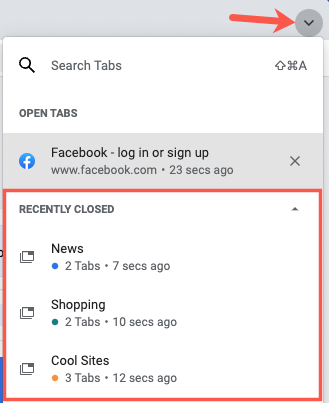
Να θυμάστε ότι αυτό λειτουργεί μόνο για ομάδες καρτελών που κλείσατε πιο πρόσφατα. Η λίστα των καρτελών που έκλεισαν πρόσφατα γεμίζει γρήγορα καθώς ανοίγετε και κλείνετε περισσότερες καρτέλες.
Περισσότερες ενέργειες ομάδας καρτελών
Υπάρχουν μερικές άλλες ενέργειες που μπορείτε να κάνετε στις ομάδες καρτελών του Chrome. Μπορείτε να προσθέσετε ή να αλλάξετε το όνομα και να επιλέξετε διαφορετικό χρώμα.
Επιπλέον, μπορείτε να κάνετε δεξί κλικ στην ομάδα και να επιλέξετε ένα από τα παρακάτω στο αναπτυσσόμενο πλαίσιο:
- Νέα καρτέλα στην ομάδα : Δημιουργήστε μια νέα καρτέλα σε μια υπάρχουσα ομάδα όπως περιγράφεται παραπάνω.
- Κατάργηση ομαδοποίησης : Καταργεί όλες τις καρτέλες από την ομάδα αλλά τις διατηρεί ανοιχτές.
- Κλείσιμο ομάδας : Κλείνει όλες τις καρτέλες στην ομάδα και καταργεί την ομάδα.
- Μετακίνηση ομάδας σε νέο παράθυρο : Μετακινεί ολόκληρη την ομάδα καρτελών στο δικό της παράθυρο και τις διατηρεί ομαδοποιημένες.

Αυτό που κάποτε επιτυγχανόταν με το chrome://flags ή τις επεκτάσεις Chrome είναι τώρα η ενσωματωμένη λειτουργία ομάδων καρτελών, δίνοντάς σας έναν εξαιρετικό τρόπο οργάνωσης πολλών καρτελών.
Για περισσότερα, δείτε πώς να κάνετε εναλλαγή μεταξύ καρτελών σε οποιοδήποτε πρόγραμμα περιήγησης χρησιμοποιώντας συντομεύσεις πληκτρολογίου.